Descubre todo lo que necesitas saber sobre la integración de Additio App con Microsoft Teams.
Índice
1. Visualizar el cuaderno de Additio en tu Microsoft Teams
2. Vincular tu cuenta de Microsoft Teams
3. Vincular grupo con Microsoft Teams
4. Vincular alumnos desde Microsoft Teams
5. Sincronización de alumnos y fotos
6. Otorgar permiso desde perfil de administrador
Visualizar el cuaderno de Additio en tu Microsoft Teams
Con la integración con Teams podrás Guardar toda tu información existente y empezar a usar de forma sincronizada el cuaderno de calificaciones digital y planificador de clases con la aplicación Additio sólo en un par de clics sincronizando tus grupos de Microsoft Teams.
Para ello, crea un equipo nuevo con el nombre del grupo que querrás vincular de Additio.
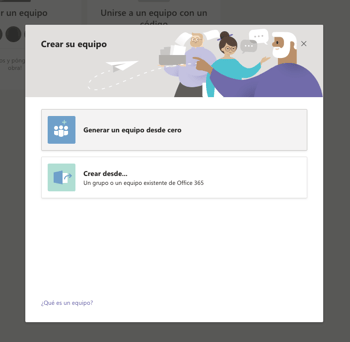
Una vez creado, busca en el apartado + de la parte superior del grupo, la opción Additio, para agregarlo en este equipo.

En este momento se abrirá una ventana emergente que te permitirá hacer el inicio de sesión con tu usuario de Additio y seleccionar el grupo que quieres importar de tu listado de Additio. En este momento, selecciona el equipo que has creado anteriormente para hacer la vinculación con tu grupo de clase.
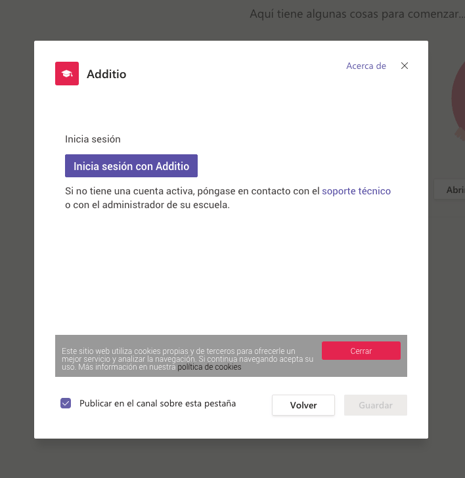
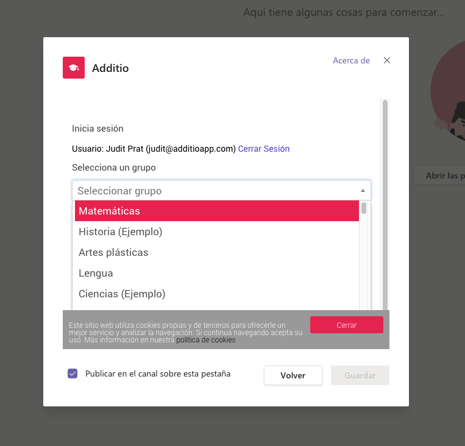
Una vez seleccionado, tendrás el grupo en Teams, esto te permitirá trabajar totalmente con tu usuario de Teams.
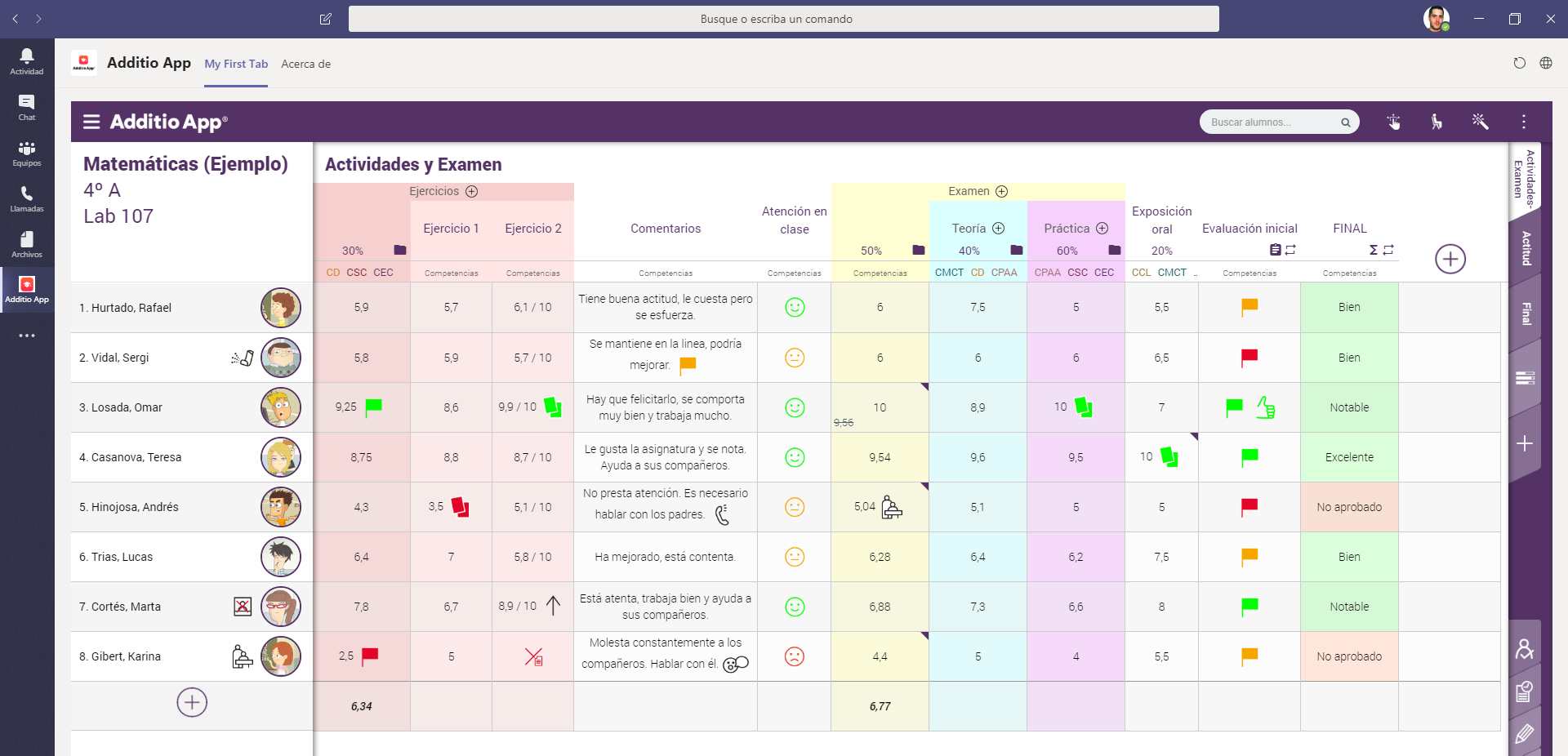
Para iniciar la sesión o hacer cualquiera configuración de Additio en Teams, solamente debes pulsar sobre la opción Additio en que te aparece en la parte superior y selecciona la opción Configurar.
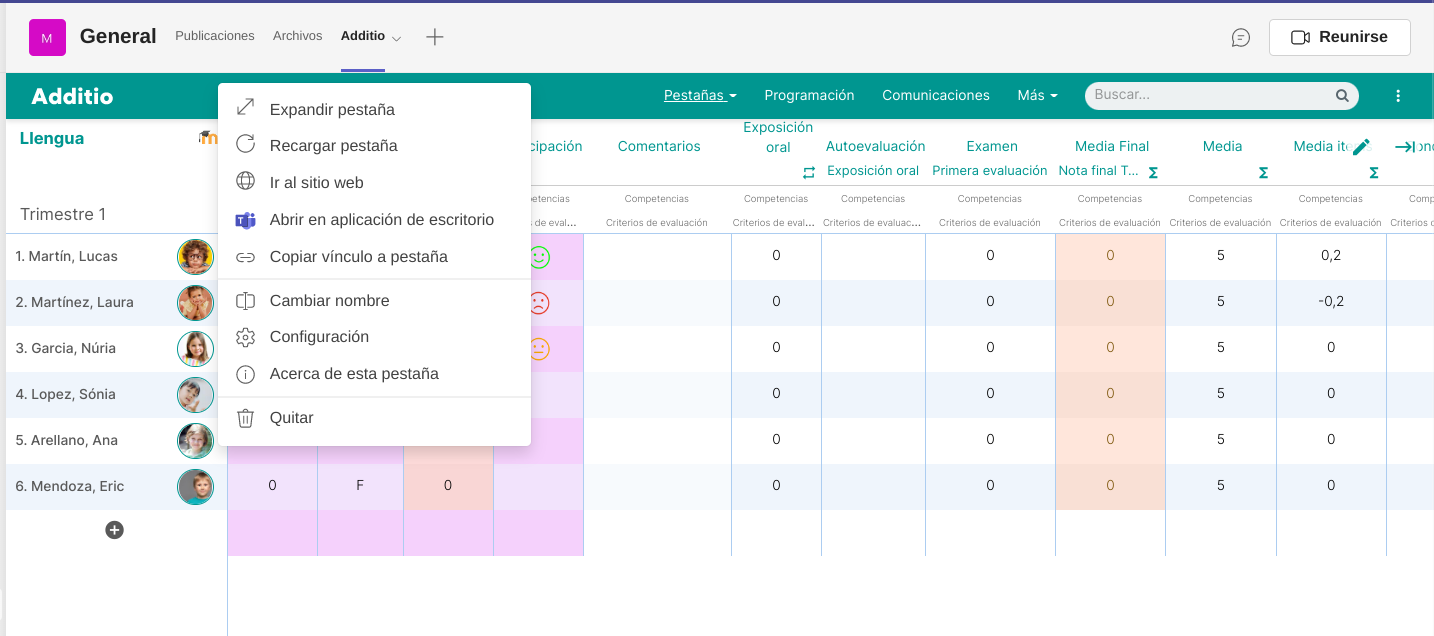
Vincular tu cuenta de Microsoft Teams
Para poder importar las notas y alumnos de Microsoft Teams es necesario que primero vincules tu cuenta en Additio.
Para ello solamente debes acceder a Configuración, en mis Datos de usuario y allí pulsar en Cuentas vinculadas -> Vincular cuenta con Microsoft Teams.
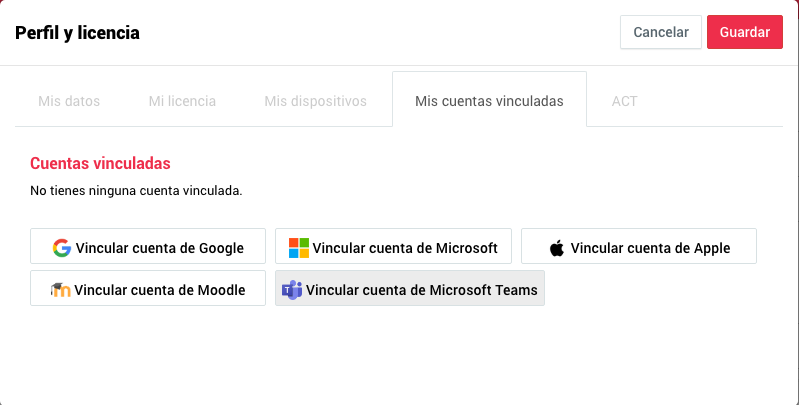
En este momento, inicia la sesión con tu usuario y contraseña. Si tienes tu cuenta abierta en el navegador, de forma automática te aparecerá como vinculada.
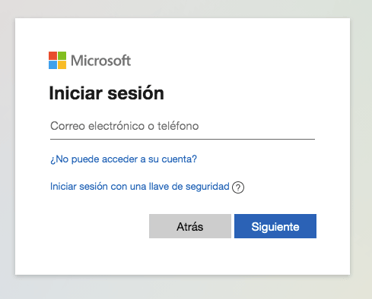
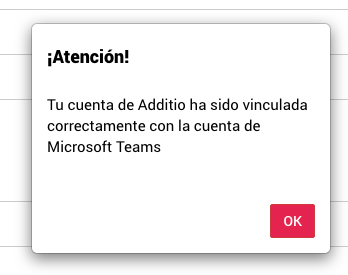
Sabrás que está vinculada si al acceder en Cuenta vinculadas, aparece tu dirección de Microsoft teams.
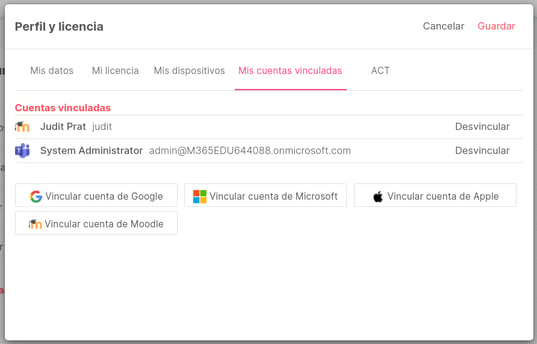
Vincular grupo con Microsoft Teams
Si tienes tu grupo ya creado en Additio y quieres vincularlo con el grupo que tienes creado con Microsoft Teams, solamente deberás:
Accede dentro del grupo y pulsa en los 3 puntos verticales de la derecha, después pulsa en Microsoft Teams -> Vincular grupo.
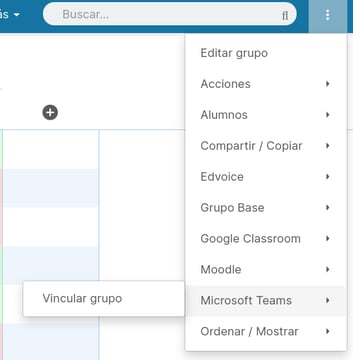
En este momento, te aparecerá una ventana emergente con todos los grupos que tengas creados en Microsoft Teams. Solamente deberás escoger aquel que quieres vincular.
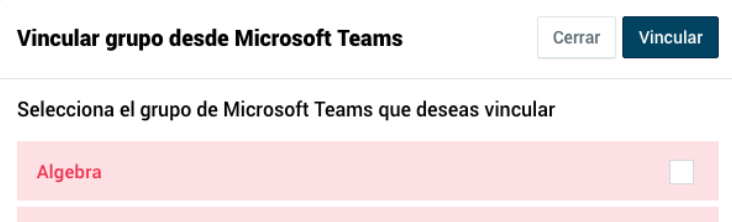
En este momento, verás que ya aparece el logo de Microsoft Teams al lado del nombre del grupo para indicar que está vinculado. Te permitirá también vincular los alumnos:
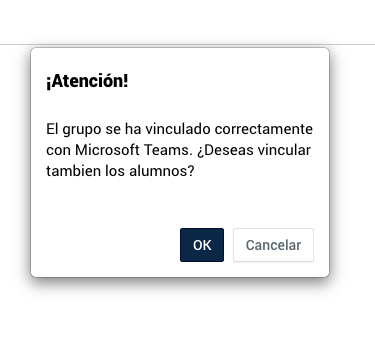
Si los alumnos corresponden en nombre y apellido, se vincularán de forma automática. En el caso que Additio no interprete los alumnos (sea porque el nombre está escrito de forma diferente o porque haya algún espacio) podrás vincularlos manualmente pulsando sobre el alumno.
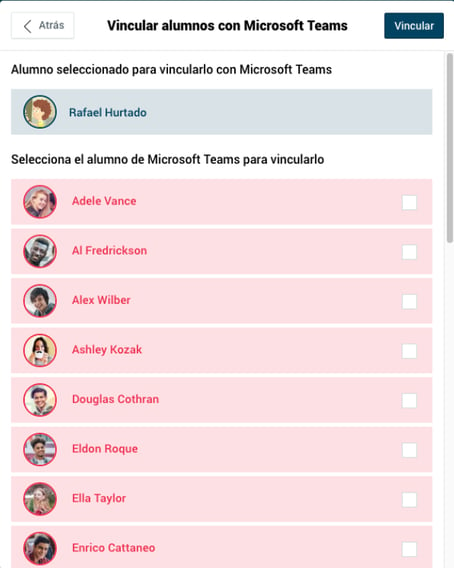
Vincular alumnos desde Microsoft Teams
Una vez vinculado el grupo de Additio con el grupo de Teams, puedes vincular los alumnos.
Para ello solamente debes acceder dentro del grupo, pulsar en los 3 puntos verticales, en Microsoft Teams -> Vincular alumnos.
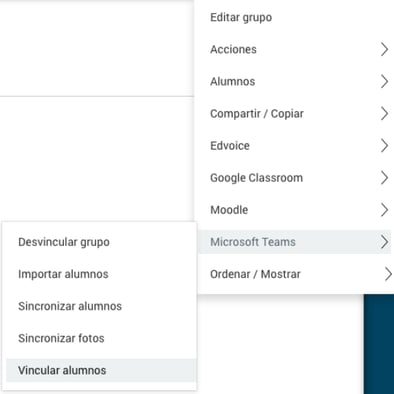
Sincronización de alumnos y fotos
Durante el curso pueden haber cambios de alumnos, alguna alta o baja, o incluso modificaciones de fotos. En cualquier momento puedes sincronizar las fotos y los alumnos para tenerlo siempre todo actualizado, con un solo click.
Únicamente debes ir a los 3 puntos de la parte superior derecha, pulsar encima de Microsoft Teams e ir a sincronizar alumnos.
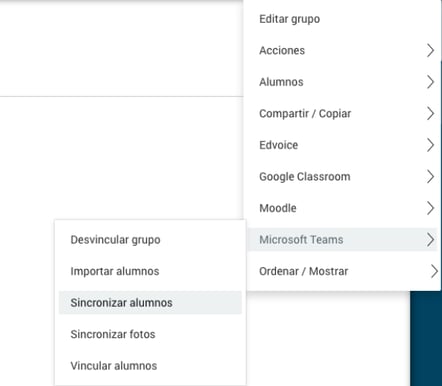
Otorgar permiso desde perfil de administrador
Dependiendo de la configuración que tenga tu centro, es posible que al intentar hacer la vinculación con Microsoft Teams te aparezca el mensaje siguiente: "Permisos insuficientes, esta cuenta necesita el consentimiento del administrador del centro para realizar la vinculación". Este mensaje simplemente te indica que el administrador de tu centro debe aceptar unos permisos para hacer vinculación y esto se hace con unos simples pasos:
- El administrador debe pulsar este link. El link redirige a la página de aceptación para que puedas hacer la vinculación desde tu usuario de Additio.
- Una vez dentro, le aparecerá la de pantalla siguiente, donde debe aceptar 3 puntos.
- Deberá pulsar la opción Aceptar.
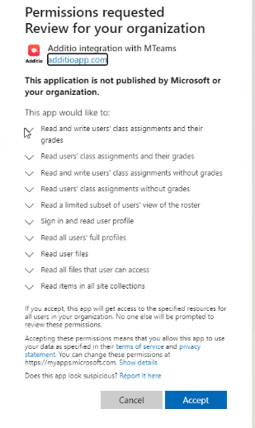
Con este simple paso ya podrás vincular tu cuenta y trabajar con la integración con Microsoft Teams.
Cualquier duda que tengas, escribe a info@additioapp.com y te ayudaremos a resolverlo.
También puedes visitar esta página para encontrar más información sobre la integración con Microsoft Teams.
.png?height=120&name=MicrosoftTeams-image%20(6).png)